Warning: Treat your access tokens like passwords. For more information, see "Keeping your personal access tokens secure."
About personal access tokens
Personal access tokens are an alternative to using passwords for authentication to GitHub Enterprise Server when using the GitHub API or the command line.
Personal access tokens are intended to access GitHub resources on behalf of yourself. To access resources on behalf of an organization, or for long-lived integrations, you should use a GitHub App. For more information, see "About creating GitHub Apps."
Creating a personal access token
-
In the upper-right corner of any page, click your profile photo, then click Settings.
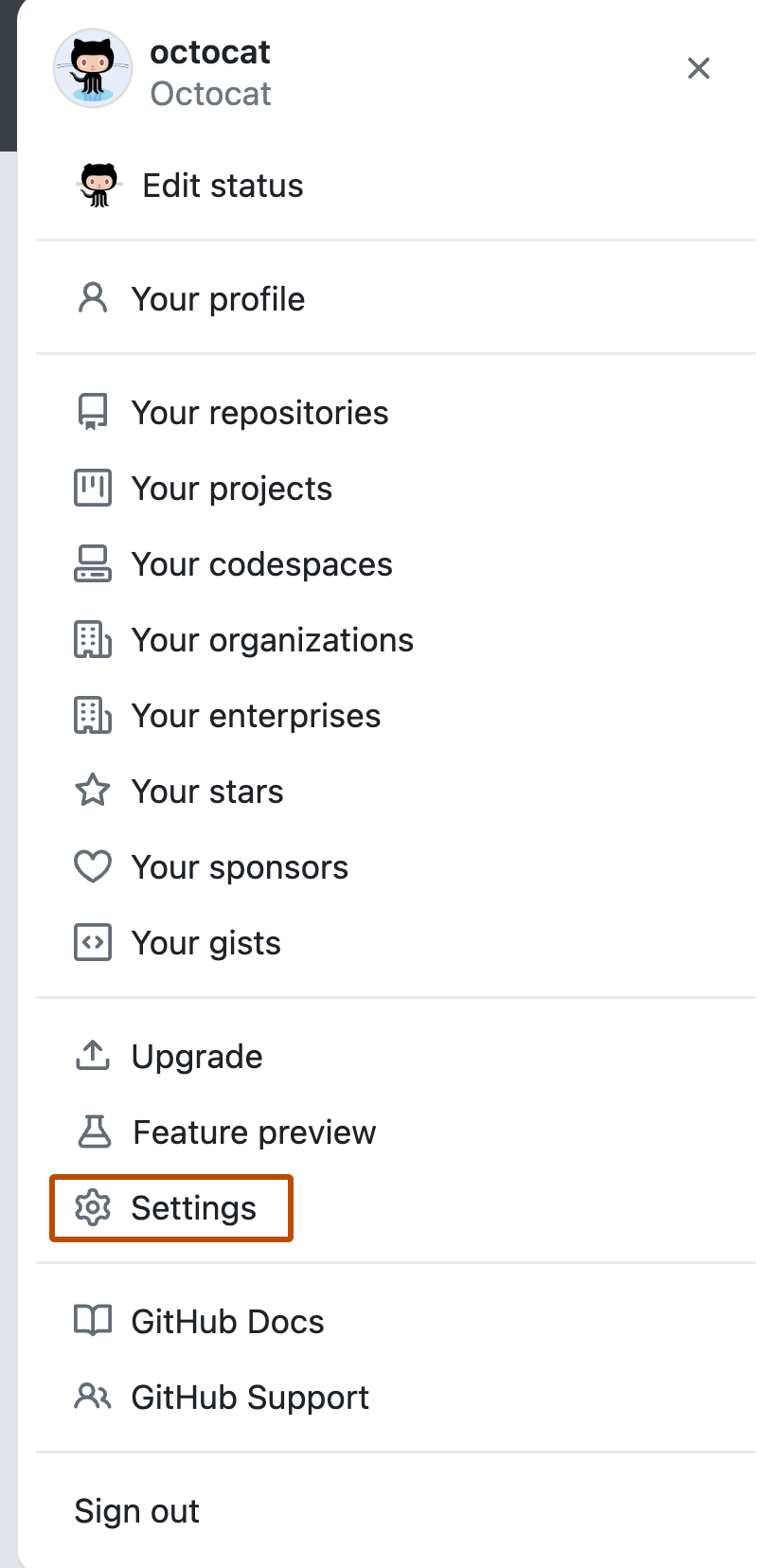
-
In the left sidebar, click Developer settings.
-
In the left sidebar, click Personal access tokens.
-
Click Generate new token.
-
In the "Note" field, give your token a descriptive name.
-
To give your token an expiration, select Expiration, then choose a default option or click Custom to enter a date.
-
Select the scopes you'd like to grant this token. To use your token to access repositories from the command line, select repo. A token with no assigned scopes can only access public information. For more information, see "Scopes for OAuth apps."
-
Click Generate token.
-
Optionally, to copy the new token to your clipboard, click .

Deleting a personal access token
You should delete a personal access token if it is no longer needed. If you delete a personal access token that was used to create a deploy key, the deploy key will also be deleted.
-
In the upper-right corner of any page, click your profile photo, then click Settings.
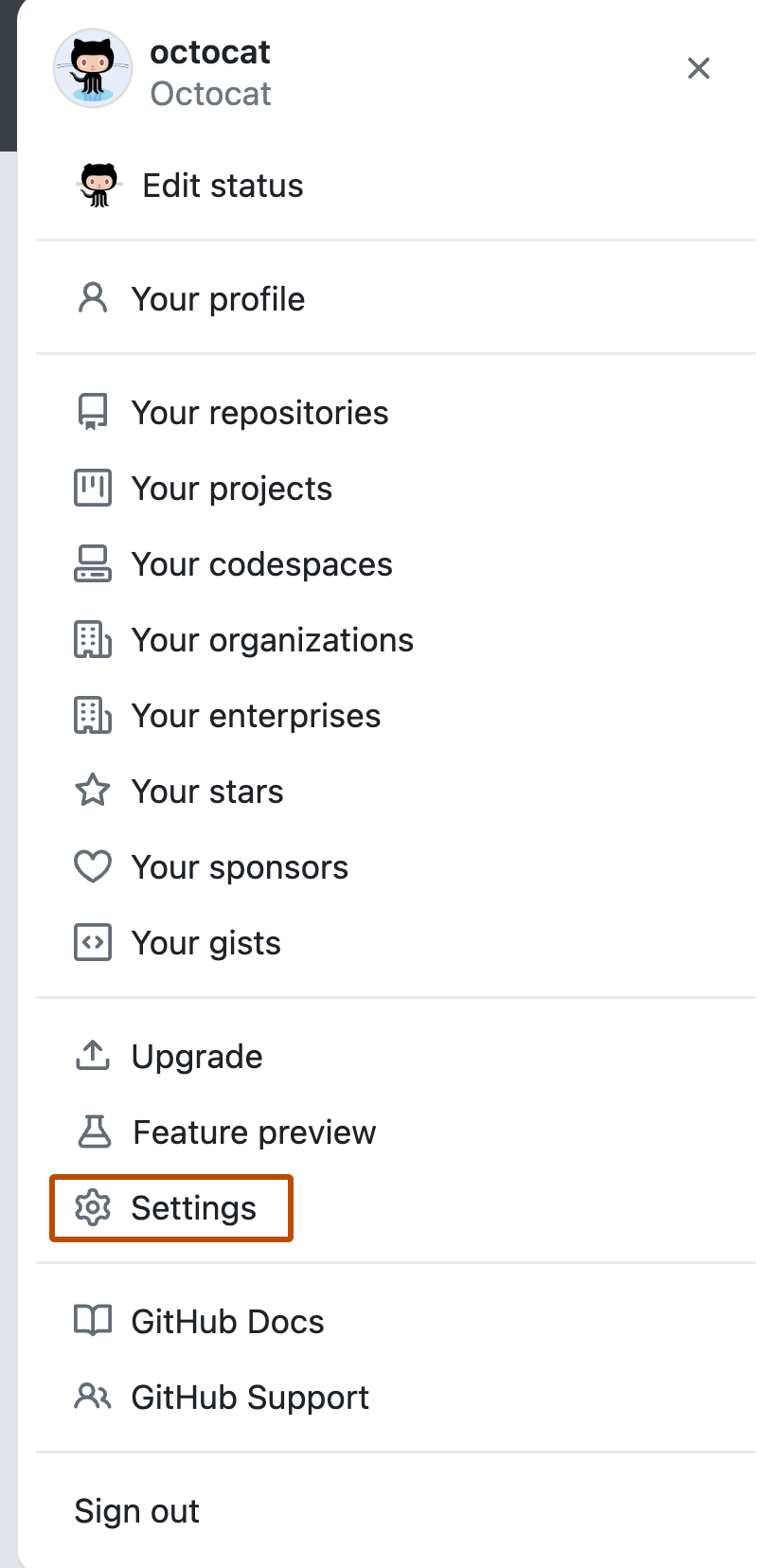
-
In the left sidebar, click Developer settings.
-
In the left sidebar, click Personal access tokens.
-
To the right of the personal access token you want to delete, click Delete.
Using a personal access token on the command line
Once you have a personal access token, you can enter it instead of your password when performing Git operations over HTTPS.
For example, to clone a repository on the command line you would enter the following git clone command. You would then be prompted to enter your username and password. When prompted for your password, enter your personal access token instead of a password.
$ git clone https://HOSTNAME/USERNAME/REPO.git
Username: YOUR_USERNAME
Password: YOUR_PERSONAL_ACCESS_TOKEN
Personal access tokens can only be used for HTTPS Git operations. If your repository uses an SSH remote URL, you will need to switch the remote from SSH to HTTPS.
If you are not prompted for your username and password, your credentials may be cached on your computer. You can update your credentials in the Keychain to replace your old password with the token.
Instead of manually entering your personal access token for every HTTPS Git operation, you can cache your personal access token with a Git client. Git will temporarily store your credentials in memory until an expiry interval has passed. You can also store the token in a plain text file that Git can read before every request. For more information, see "Caching your GitHub credentials in Git."